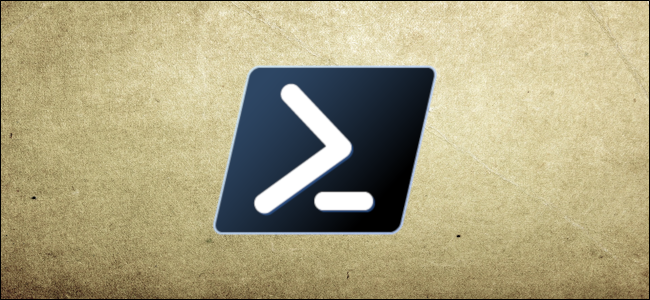В Windows 10 возможность просмотра всех установленных приложений с помощью PowerShell может пригодиться во многих ситуациях. Однако, возможно, лучший сценарий использования — это когда вы пытаетесь удалить приложение Microsoft Store, которое не можете удалить из настроек, и хотите узнать его внутреннее имя, чтобы принудительно удалить его с помощью PowerShell.
Какой бы ни была причина, есть много способов использовать PowerShell для создания списка приложений, установленных в Windows 10.
В этом руководстве вы узнаете, как просмотреть все приложения, установленные в Windows 10, с помощью PowerShell.
Просмотр всех установленных приложений с помощью PowerShell
Чтобы просмотреть список всех установленных приложений с помощью PowerShell, выполните следующие действия:
- Откройте Пуск в Windows 10.
- Найдите PowerShell, щелкните правой кнопкой мыши верхний результат и выберите параметр Запуск от имени администратора.
- Введите следующую команду, чтобы просмотреть список установленных приложений, и нажмите Enter:
Get-AppxPackage –AllUsers | Select Name, PackageFullName

- (Необязательно) Введите следующую команду, чтобы просмотреть все приложения с подробностями, и нажмите Enter:
Get-AppxPackage –AllUsers
Когда вы выполните эти шаги, вы увидите список со всеми приложениями Microsoft Store, установленными в Windows 10.
Поиск установленного приложения с помощью PowerShell
Если список слишком длинный, вы можете выполнить запрос, чтобы вывести список приложений, которые соответствуют имени или части имени.
Чтобы найти, установлено ли приложение с помощью PowerShell, выполните следующие действия:
- Откройте Пуск.
- Найдите PowerShell, щелкните правой кнопкой мыши верхний результат и выберите параметр Запуск от имени администратора.
- Введите следующую команду, чтобы просмотреть список установленных приложений, и нажмите Enter:
Get-AppxPackage –Name *PARTIAL-APP-NAME*
В команде замените *PARTIAL-APP-NAME*частичное имя приложения, которое вы хотите проверить. Звездочки — это подстановочные знаки, которые позволяют перечислить каждое приложение, которое содержит часть указанного вами имени.
В этом примере выполняется запрос любого приложения, в названии которого есть слово «edge»:
Get-AppxPackage –Name *edge*
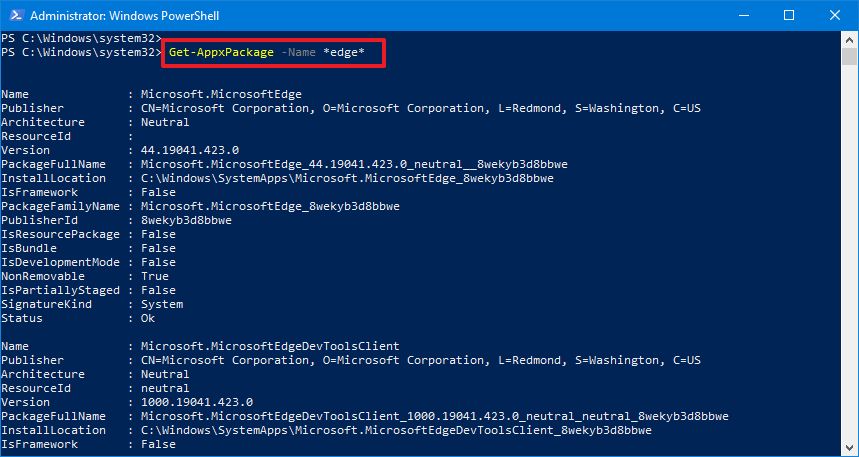
После того, как вы выполните эти шаги, PowerShell сгенерирует список приложений, который содержит часть указанного вами имени.
Затем вы можете использовать эту информацию для удаления приложения, выполнив следующие действия. Хотя можно удалить Microsoft Store и некоторые другие приложения, такие как Cortana, Microsoft Edge (Insider), Store, Xbox и многие другие, некоторые приложения заблокированы, и вы не сможете их удалить.